Aplikasi Smartphone @
Pasti pernah dengar kan aplikasi untuk meremote desktop bernama TeamViewer..? TeamViewer digunakan untuk menjalankan atau mengontrol komputer atau laptop dari jarak jauh, dengan berbagai tujuan.
Misalnya untuk live tutorial, atau untuk mengutak-atik PC bagi memperbaiki performa, atau bisa untuk presentasi dan lain sebagainya.
Dan pada post ini, akan dipaparkan cara meremote komputer dengan android, menggunakan aplikasi TeamViewer versi smartphone.
Langkah pertama yang harus di lakukan adalah mendownload aplikasi TeamViewer untuk desktop dari Official Website http://www.teamviewer.com.
Terdapat berbagai platform, sesuaikan saja dengan Operating System pada Desktop kalian.
Dan untuk yang versi android bisa install melalui PlayStore.
Langkah Berikutnya adalah :
- Jalankan aplikasi TeamViewer di PC kalian. Akan terlihat ID dan Password seperti pada gambar di atas.
- Kemudian buka TeamViewer di Gadget atau Smartphone kalian. Penamkannya kira kira seperti gambar di bawah ini.
- Sekarang tinggal masukkan ID dan Password tadi, yang muncul di komputer atau laptop kalian.
- Selanjutnya klik pada tombol Connect to partner.
- Dan jika koneksi berhasil, maka screen display pada desktop akan muncul di smartphone kalian.
Good Luck gan...!!
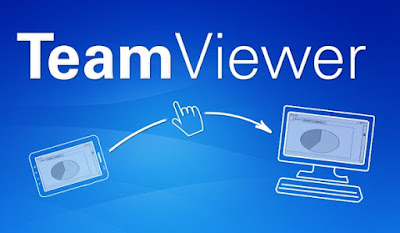
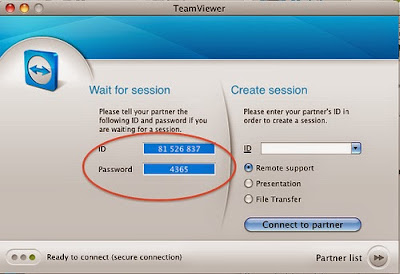
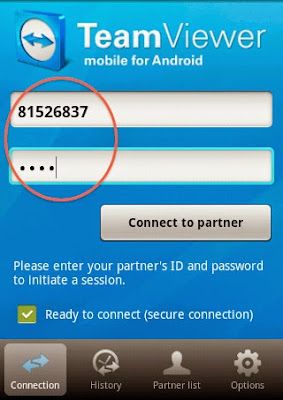
Comments
Post a Comment